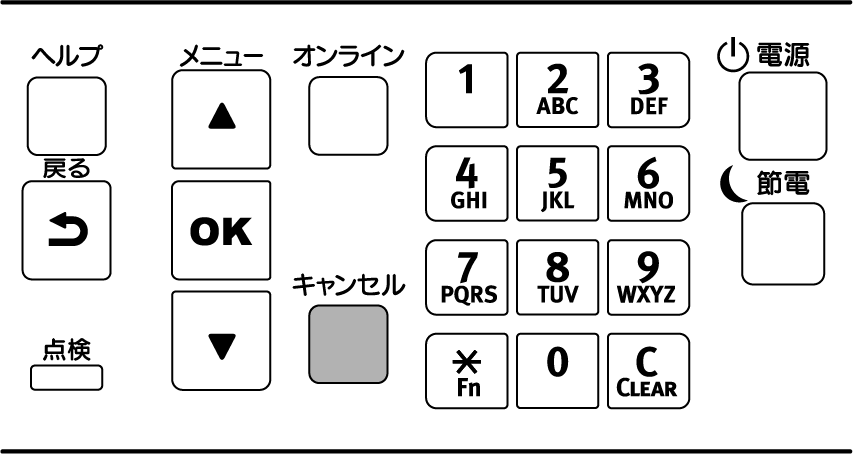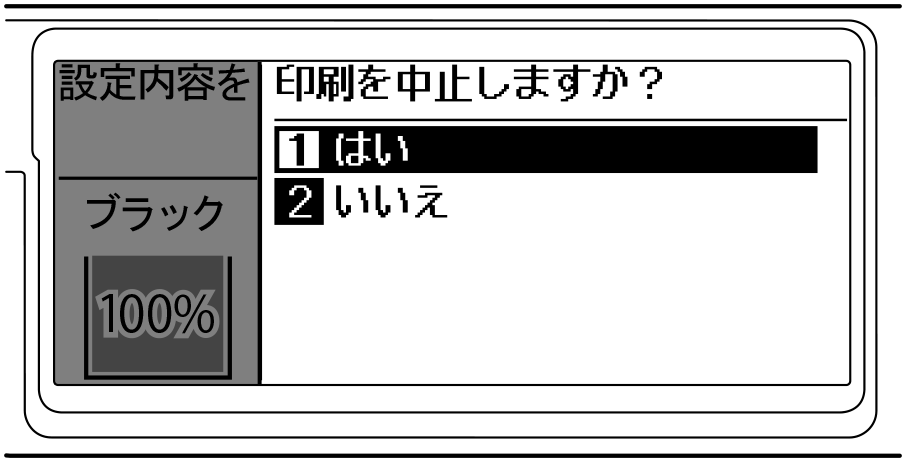印刷をキャンセルする
印刷中または印刷準備中のデータをキャンセルするには、操作パネルの《キャンセル》を短く(2秒以下)押します。
![]()
- メニュー項目の[キャンセルボタンの動作]で、ボタンを押す長さを変更できます。
《キャンセル》を押すと、次のような画面を表示します。
印刷をキャンセルする場合は、[はい]を選択し、《OK》を押します。
印刷を継続する場合は、[いいえ]を選択し、《OK》を押します。
この画面のまま、3分間操作が行われなかった場合は、画面表示は消えて印刷を続行します。
パソコンから印刷をキャンセルする
誤ってパソコンから大量のデータをプリンターへ送ってしまった場合などは、パソコンから印刷をキャンセルします。
Windowsをお使いの方
「プリンターフォルダー」を開きます。
- プリンターのアイコンを右クリックして、[印刷ジョブの表示]を選択します。
- 印刷をキャンセルしたいファイル名を選択します。
- キーボードの<Delete>キーを押します。
- 本機の操作パネルを確認します。
「処理中です」または「データがあります」が表示されている場合は、本機の操作パネルで印刷をキャンセルします。
macOSをお使いの方
- アップルメニューから[システム環境設定]を選択します。
- [プリンタとスキャナ]をクリックします。
- プリンターのアイコンをクリックします。
- [プリントキューを開く...]をクリックします。
- 印刷をキャンセルしたいファイル名を選択します。
- [×]をクリックします。
- 本機の操作パネルを確認します。
「処理中です」または「データがあります」が表示されている場合は、本機の操作パネルで印刷をキャンセルします。